Linux poate fi personalizat până la un grad nebunesc. Puteți schimba rapid și ușor fiecare stil de font, culoarea ferestrelor, imaginea pictogramelor și stilul meniului, spre deosebire de stilurile relativ blocate din Windows și Mac. Dar cel mai bun mod de a personaliza Ubuntu este cu mediile desktop.
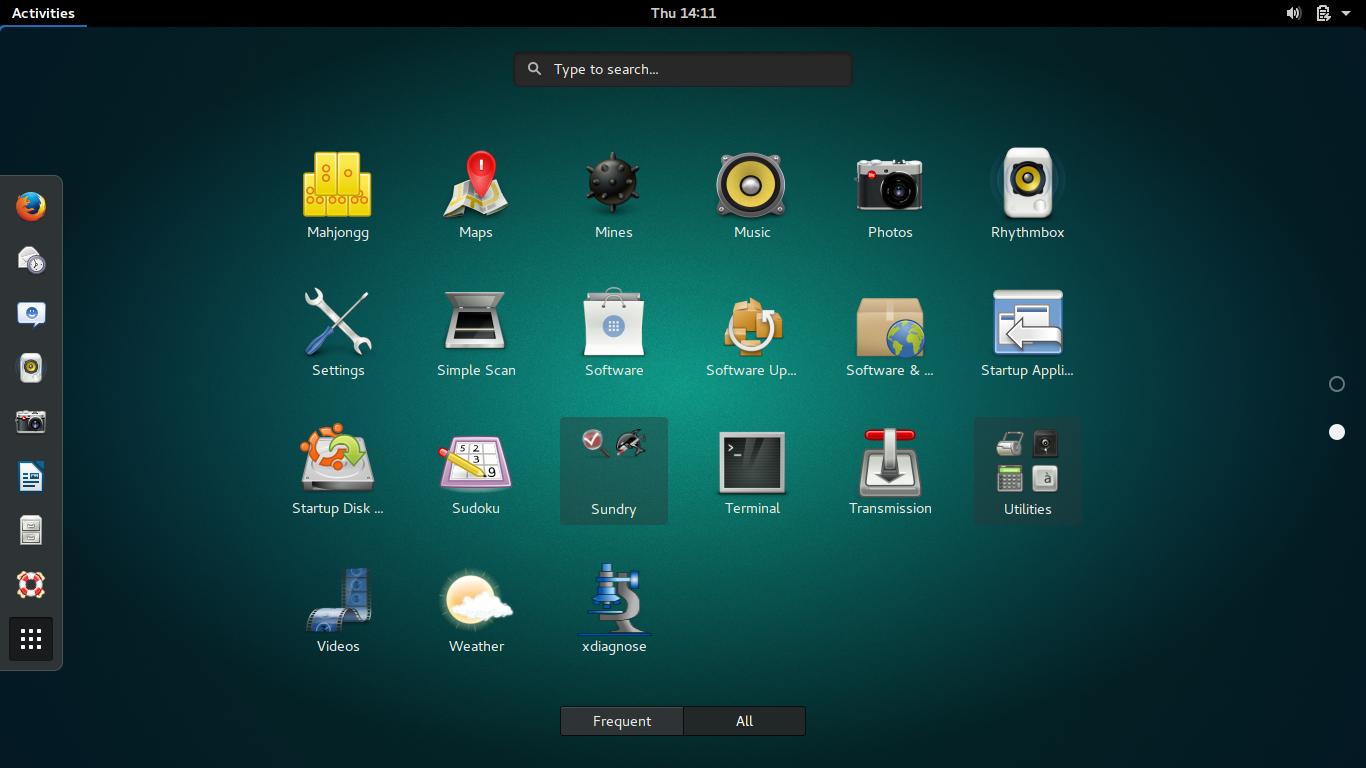
GNOME Shell este o temă populară pentru Ubuntu. Motivul pentru acest lucru este clar: GNOME are un aspect curat și plat pe care oamenii îl iubesc. Dacă doriți să aflați mai multe despre GNOME, consultați colecția mea pentru informații despre instalarea temelor, instalarea extensiilor, personalizarea aspectului și multe altele.
- Caracteristici GNOME Shell
- Requisite de sistem pentru GNOME Shell
- Cum se instalează GNOME Shell?
- Unity
- Caracteristicile Unity
- Requisite de sistem pentru Unity
- Cum se instalează Unity?
- (Inclus la cerere)
- Caracteristicile lui MATE
- Cerințe de sistem pentru MATE
- Cum se instalează MATE?
- KDE
- Caracteristicile KDE
- Requisite de sistem KDE
- Cum se instalează KDE?
- Xfce
- Caracteristicile Xfce
- Requisite de sistem Xfce
- Cum se instalează Xfce?
- (Mențiune de onoare)
- Caracteristici LXDE
- LXDE Cerințe de sistem
- Cum se instalează LXDE?
Caracteristici GNOME Shell
- Utilizează managerul de ferestre Mutter în loc de Compiz pentru efecte mai rapide și un aspect în general mai bun.
- Sistemul de notificări este conceput pentru a vă ajuta să răspundeți rapid la alerte și să schimbați fila la aplicația cu alertă.
- Gestionarea automată a spațiilor de lucru deschide spațiile de lucru atunci când aveți nevoie de ele. De exemplu, dacă deschideți o fereastră nouă în al doilea spațiu de lucru, GNOME va crea un al treilea spațiu de lucru.
Requisite de sistem pentru GNOME Shell
GNOME Shell nu este un sistem ușor. Nu este umflat și greu, dar nu este nici ușor. Are aproximativ aceleași cerințe ca și Unity.
Cum se instalează GNOME Shell?
Ubuntu are o aromă numită Ubuntu GNOME, care este recomandată dacă intenționați să folosiți exclusiv GNOME.
GNOME Shell poate fi instalat cu Ubuntu Software Center din depozitul lor oficial.
Download
De asemenea, poate fi instalat din terminal:sudo apt-get install ubuntu-gnome-desktop
După ce GNOME Shell este instalat, asigurați-vă că verificați secțiunea mea despre GNOME.
Unity
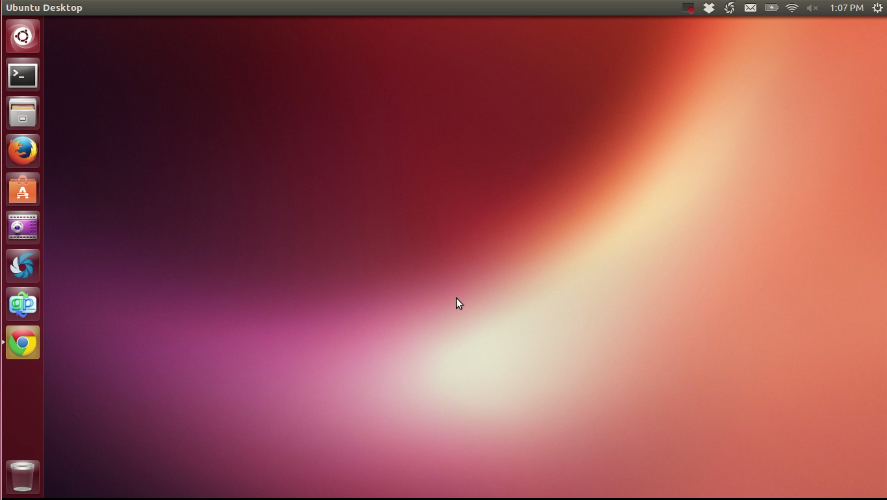
Unity (vine instalat) a fost inițiat în 2013 (EDIT: Unity a fost inițiat în 2010) de Mark Shuttleworth și Canonical, iar de atunci a fost supus unei dezvoltări și îmbunătățiri constante. Unity este optimizat pentru touch și poate fi folosit pe orice dispozitiv. Cu toate acestea, vine cu efecte grafice grele și poate fi lent pe dispozitivele mai vechi.
Dacă computerul dvs. are un driver grafic mai vechi, atunci Unity nu este recomandat, deoarece are multe efecte 3D care nu sunt complet necesare.
Caracteristicile Unity
- Lansatorul Unity este o interfață de tip dock pentru stocarea aplicațiilor dvs. preferate. Se poate ascunde automat și are mai multe opțiuni pentru aspect, dar personalizarea lansatorului este limitată.
- Unity dash este un instrument de căutare puternic integrat în unity pe care îl puteți accesa apăsând tasta Super, care este tasta windows pe desktopuri.
- Unity panel (bara de sus) este o bară în partea de sus a lui unity care are meniuri, opțiuni pentru ferestre, un ceas, durata de viață a bateriei și alți indicatori. Acesta include bara de titlu și bara de meniuri pentru ferestrele maximizate, eliberând spațiu pe desktop.
- HUD-ul este o caracteristică unică a unity cu comenzi și opțiuni pentru fila deschisă. Pentru a deschide HUD, apăsați tasta Alt.
Requisite de sistem pentru Unity
Unity este la fel de greu ca GNOME și KDE. Vechiul Unity 2D a fost abandonat, iar acum Unity folosește o mulțime de efecte 3D grele. Dacă rulați linux virtual sau folosiți un sistem mai vechi, Unity ar putea fi lent.
Cum se instalează Unity?
Unity vine instalat cu edițiile normale ale Ubuntu, dar dacă folosiți o instalare diferită, cum ar fi Kubuntu, poate fi instalat din Ubuntu Software Center. Unity folosește multă grafică 3D, așa că, dacă aveți un computer lent, este recomandat un alt mediu.
Descărcare
Se poate instala și din terminal:sudo apt install ubuntu-desktop
După ce Unity este instalat, asigurați-vă că verificați secțiunea noastră despre Unity.
(Inclus la cerere)
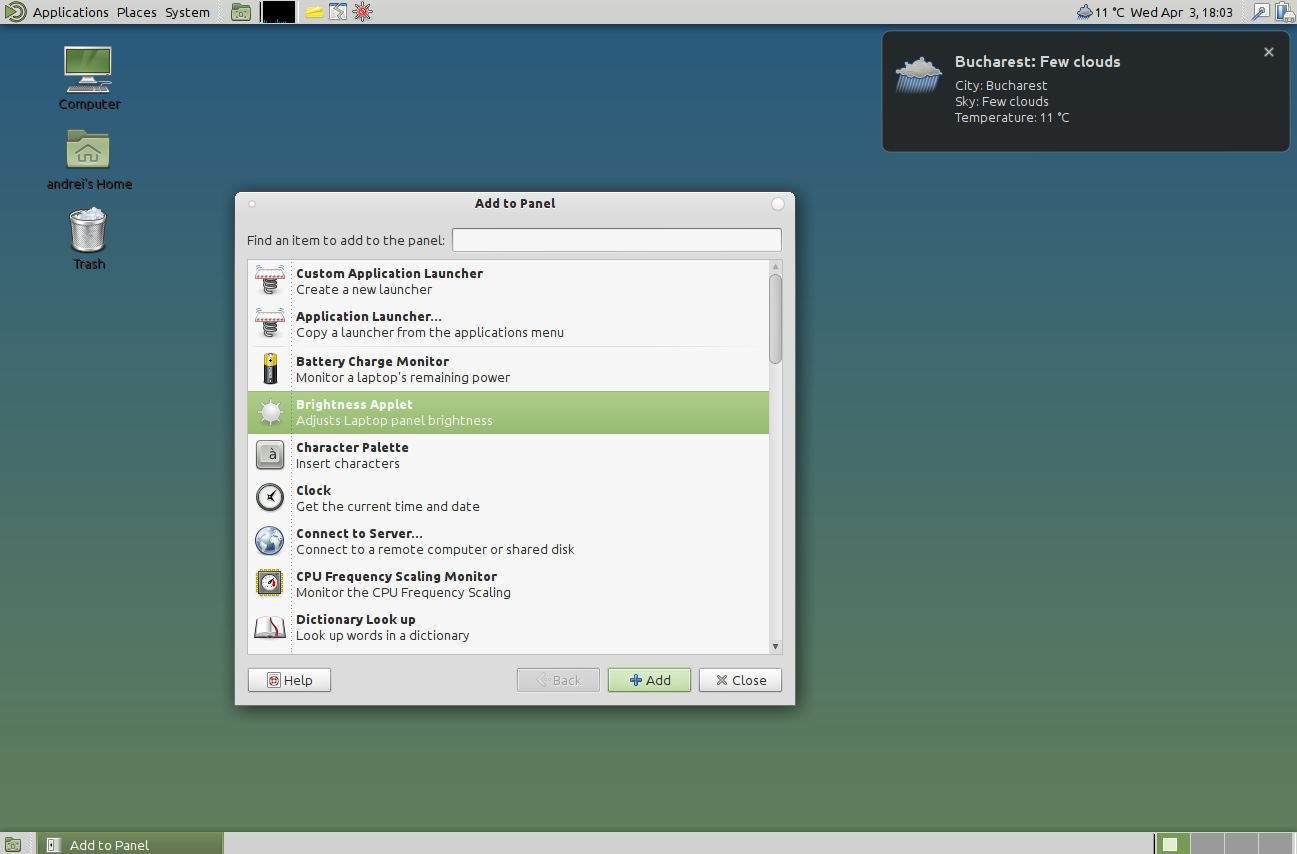
MATE este continuarea oficială a GNOME 2. Este suficient de ușor pentru a rula pe un Raspberry Pi și suficient de arătos încât a devenit destul de popular. MATE oferă un desktop tradițional, susținând în același timp caracteristici moderne.
Caracteristicile lui MATE
- Suficient de ușor pentru a rula pe un mini-computer precum Raspberry Pi, dar cu suficiente caracteristici pentru a funcționa bine.
- MATE păstrează aspectul lui GNOME 2, pe care mulți oameni îl preferă mai mult decât noul GNOME Shell.
- Toate conflictele dintre MATE și GNOME au fost rezolvate începând cu versiunea 1.2, astfel încât ambele medii de birou pot fi instalate pe același sistem.
Cerințe de sistem pentru MATE
Chiar orice calculator cu hardware rezonabil. Dacă funcționează cu Raspberry Pi, probabil că va funcționa și cu calculatorul dumneavoastră.
Cum se instalează MATE?
Ubuntu are o aromă numită Ubuntu MATE, care este recomandată dacă intenționați să folosiți exclusiv MATE.
Dar, dacă îl doriți alături de alte desktop-uri, consultați pagina următoare, cu mai multe metode de instalare diferite pentru diferite calculatoare pentru a asigura o instalare sigură. (Cum se instalează mediul de desktop Mate)
KDE
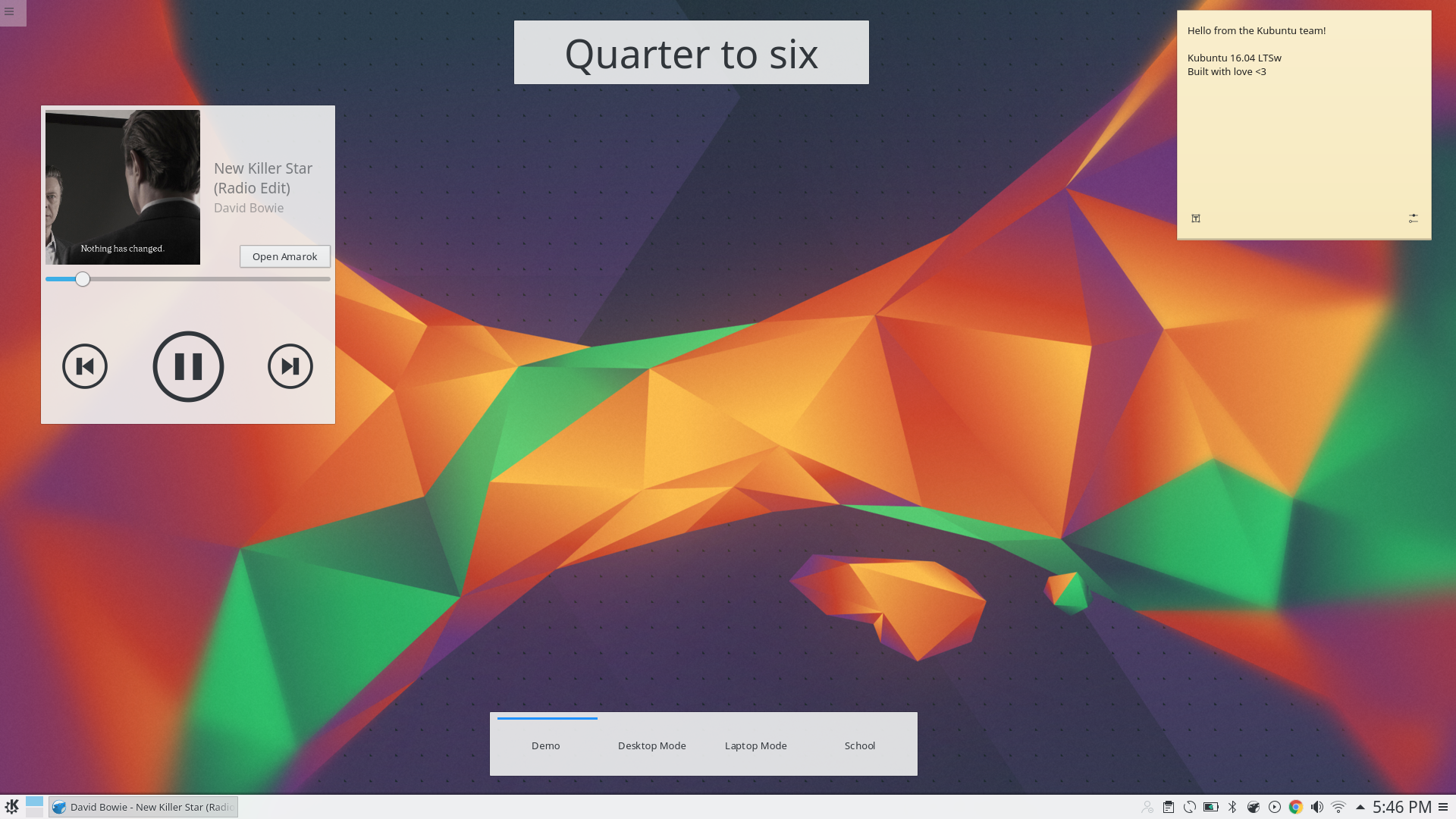
KDE este unul dintre cele mai cunoscute desktop-uri și este desktop-ul cu cel mai mare potențial de personalizare. Acesta vine ca desktop implicit pe Kubuntu.
Caracteristicile KDE
- Cantități nebănuite de personalizare. Spre deosebire de GNOME și Unity, fiecare centimetru din KDE poate fi personalizat.
- Lansați aplicațiile în stil cu KDE Application Launcher.
- Panourile sunt ca niște bare de sarcini sau docuri.
- Widgets KDE pot fi adăugate pe desktop și pot personaliza funcția KDE.
Requisite de sistem KDE
Ca și GNOME Shell și Unity, KDE nu este un sistem ușor. Cerințele sale sunt similare cu cele ale lui Unity, dar are un „low fat mode” pentru computerele mai vechi.
Cum se instalează KDE?
Ubuntu are o aromă numită Kubuntu, care este recomandată dacă intenționați să folosiți exclusiv KDE.
Dar, dacă îl doriți alături de alte desktop-uri, acesta poate fi instalat din Ubuntu Software center.
Download
De asemenea, poate fi instalat din terminal:sudo apt install kubuntu-desktop
După ce KDE este instalat, asigurați-vă că verificați secțiunea noastră despre KDE.
Xfce
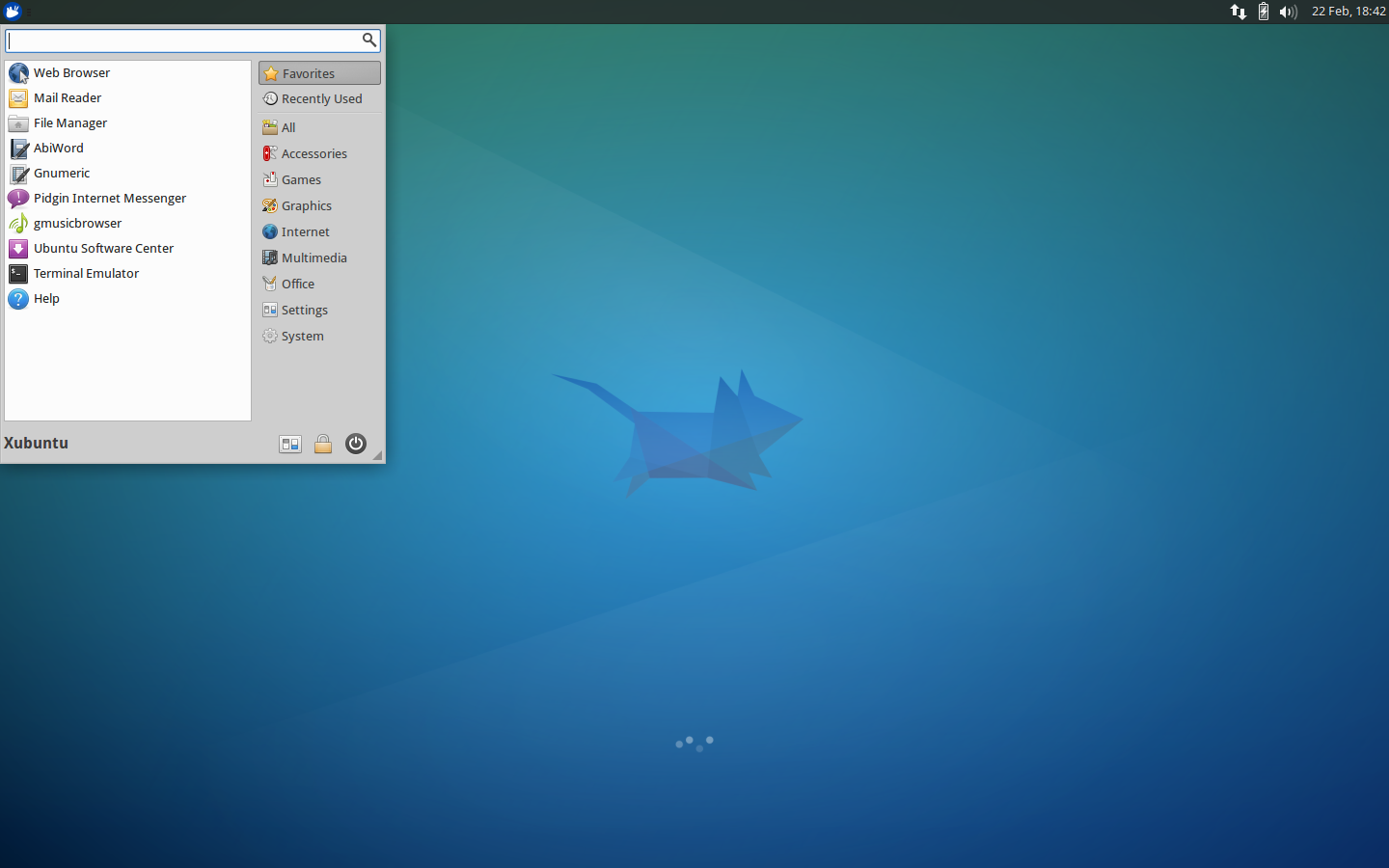
Xfce este un desktop ușor care arată bine, se încarcă rapid și poate fi personalizat cu ușurință. Acesta vine ca desktop implicit pe Xubuntu.
Caracteristicile Xfce
- Xfce este foarte echilibrat, cu o cantitate potrivită de aspect și funcție. Este ușor, dar este, de asemenea, plin de caracteristici utile.
Requisite de sistem Xfce
Xfce este foarte rapid și ușor, putând fi folosit rapid pe toate sistemele.
Cum se instalează Xfce?
Ubuntu are o aromă numită Xubuntu, care este recomandată dacă intenționați să folosiți exclusiv Xfce.
Cu toate acestea, dacă îl doriți alături de alte desktopuri, poate fi instalat din Ubuntu Software center.
Download
Se poate instala și din terminal:sudo apt install xubuntu-desktop
(Mențiune de onoare)
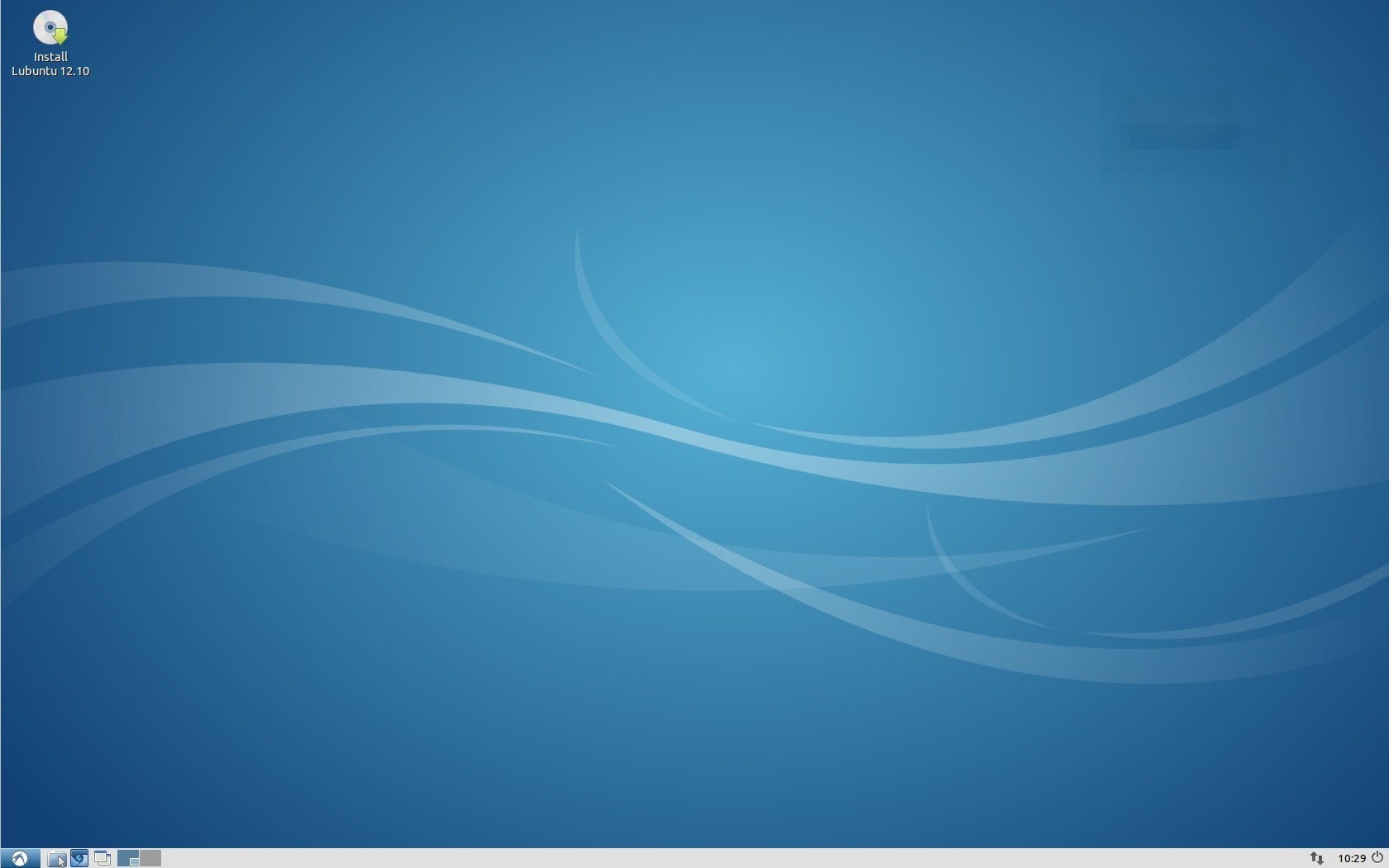
Motivul pentru care am inclus LXDE ca mențiune de onoare este pentru că este foarte minimalist și este popular pe computere ușoare, cum ar fi Raspberry Pi. Este actualul implicit pentru aroma Ubuntu Lubuntu.
Caracteristici LXDE
- Creat pentru a fi ușor, LXDE este cu adevărat rapid.
- LXDE este frumos. Alimentat de GTK2+, LXDE arată bine, fără efecte grele ca Ubuntu și GNOME.
- Light on the CPU.
- LXDE este foarte ușor de utilizat.
LXDE Cerințe de sistem
LXDE poate fi rulat pe orice calculator rezonabil.
Cum se instalează LXDE?
Ubuntu are o aromă numită Lubuntu, care este recomandată dacă intenționați să folosiți LXDE exclusiv.
Dar, dacă îl doriți alături de alte desktop-uri, poate fi instalat din Ubuntu Software center.
Download
Se poate instala și din terminal:sudo apt install lubuntu-desktop
.